Mover a fototeca para economizar espaço no Mac
Para economizar espaço de armazenamento no Mac, você pode mover a Fototeca para outro dispositivo de armazenamento.
Preparar o dispositivo de armazenamento
Confira se dispositivo de armazenamento externo, como uma unidade USB ou Thunderbolt, está formatado para Mac: APFS ou Mac OS Expandido (Journaling).
Não é possível armazenar a fototeca no dispositivo de armazenamento usado para backups do Time Machine. Além disso, para evitar possíveis perdas de dados, não armazene a fototeca em um dispositivo de armazenamento removível, como cartão SD ou unidade flash USB, nem em dispositivos compartilhados pela rede ou pela Internet, incluindo o serviço de armazenamento baseado em nuvem.
Mover a Fototeca para o dispositivo de armazenamento
Encerre o app Fotos.
No Finder, abra a pasta que contém a Fototeca. Por padrão, a Fototeca é armazenada na pasta Imagens da pasta pessoal. Você pode abrir a pasta pessoal selecionando Ir > Início na barra de menus do Finder.
Arraste a Fototeca para um local no dispositivo de armazenamento externo. Saiba o que fazer se ocorrer um erro.
Quando a transferência for concluída, clique duas vezes na Fototeca no novo local para abri-la.
Se você estiver usando o Fotos do iCloud ou desejar acessar a fototeca por meio do Seletor de Foto em outros apps, atribua essa fototeca como a Fototeca do Sistema.
Se você quiser apagar a Fototeca original para economizar espaço de armazenamento no Mac, você pode arrastá-la de seu local original (a pasta Imagens da pasta pessoal) para a Lixeira. Em seguida, esvazie a Lixeira.
Verifique se o dispositivo de armazenamento está ligado e disponível antes de abrir o Fotos. Se o Fotos não encontrar o dispositivo, ele deixará de usar a fototeca armazenada no app e criará uma nova fototeca vazia no local padrão (~/Imagens).
Se você quiser abrir uma Fototeca diferente
Encerre o app Fotos.
Mantenha a tecla Option pressionada e abra o Fotos.
Selecione a fototeca que você deseja abrir e clique em Escolher Fototeca. O Fotos usará essa fototeca até que você abra outra.
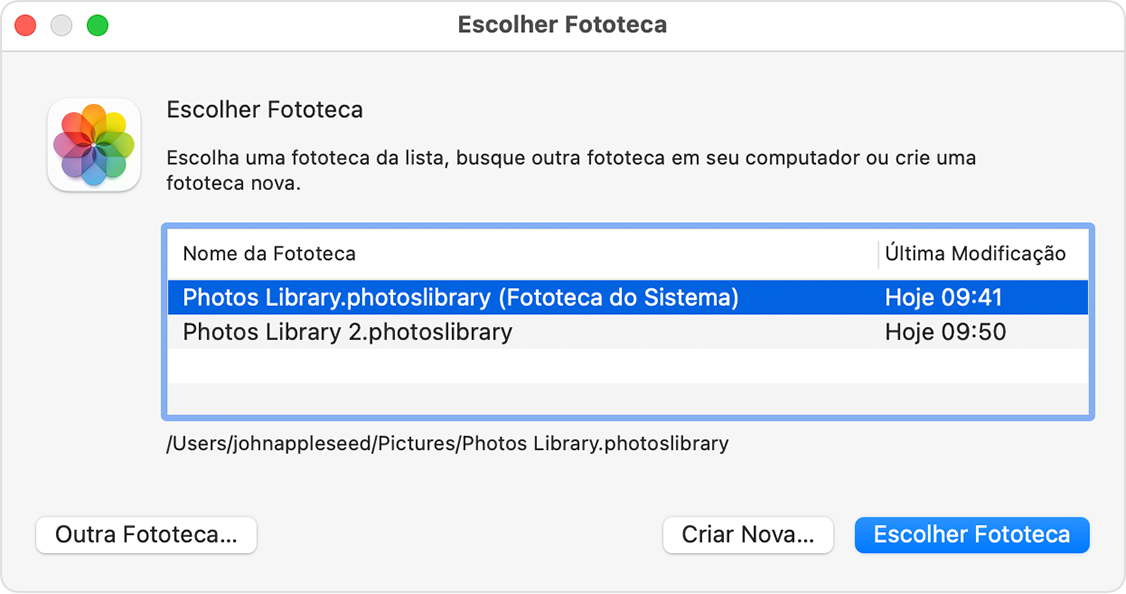
Se ocorrer um erro ao mover a Fototeca
Selecione o dispositivo de armazenamento externo no Finder e, depois, Arquivo > Obter Informações.
Se as informações em "Compartilhamento e Permissões" não estiverem visíveis, clique no para ver mais.

Verifique se a caixa de seleção "Ignorar propriedade neste volume" está selecionada. Para alterá-la, talvez seja necessário primeiro clicar no para desbloquear o ajuste Se o dispositivo de armazenamento não estiver formatado corretamente para Mac ou tiver sido usado para backups do Time Machine, mas não tiver sido apagado, essa caixa de seleção não será exibida ou não poderá ser selecionada após o desbloqueio. Nesse caso, apague o dispositivo de armazenamento primeiro.
Se houver algum problema de permissões na fototeca, talvez seja possível resolvê-lo com a ferramenta de reparo da Fototeca.
